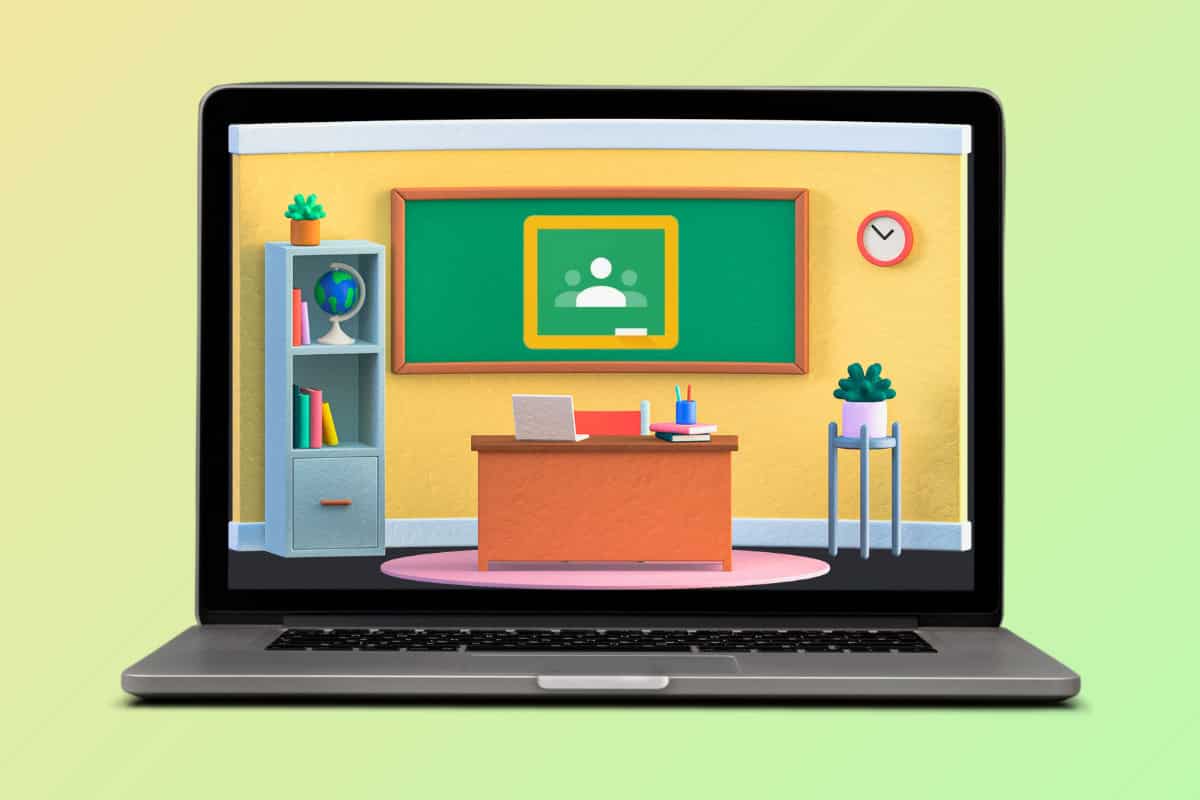Google Classroom ist führend in der innovativen Bildung und bietet eine leicht verständliche und benutzerfreundliche Plattform, die die herkömmliche Schulumgebung auf den Kopf stellt. Lehrer können mit Google Classroom einen grenzenlosen Strom an Ideen freisetzen. Die Plattform ermöglicht eine ansprechende und interaktive Umgebung, die die Bildung auf die nächste Ebene und in eine dynamische Zukunft hebt. In diesem Leitfaden wird erläutert, wie Lehrer Google Classroom nutzen.
So verwenden Sie Google Classroom für Lehrer
Google Classroom dient als Brücke zur Online-Bildung. Es hat den Lernprozess reibungslos gestaltet, als die Schulen geschlossen waren und die Schüler zu Hause lernen mussten. Lehrer können die Plattform nutzen, um ihre Schüler mit nur wenigen Klicks aus der Ferne anzuleiten und zu bewerten. Hier ist wie:
Advertisement
Schritt 1: Erstellen Sie als Lehrer ein Google Classroom
Sie können eine Klasse einrichten, in der Sie den Schülern Aufgaben zuweisen und einige Benachrichtigungen veröffentlichen können. Wenn Ihre Schule ein Google Workspace for Education-Konto bietet, verwenden Sie diese E-Mail-Adresse zum Erstellen Ihrer Kurse. Andernfalls können Sie einen Kurs mit einem persönlichen Google-Konto starten.
- Gehe zu Google-Klassenzimmer.
- Klicken Sie oben auf der Seite „Klassen“ auf Schaltfläche „+ hinzufügen“..
- Klicke auf Klasse erstellen.
- Geben Sie die ein Klassenname.
- Klicken Abschnitt um die Kurzbeschreibung, die Jahrgangsstufe oder die Unterrichtszeit einzugeben.
- Klicken Thema und wählen Sie den Betreffnamen aus dem Dropdown-Menü aus.
- Klick auf das Zimmer und geben Sie die erforderlichen Informationen ein, um die Klasse zu finden.
- Klicken Erstellen.
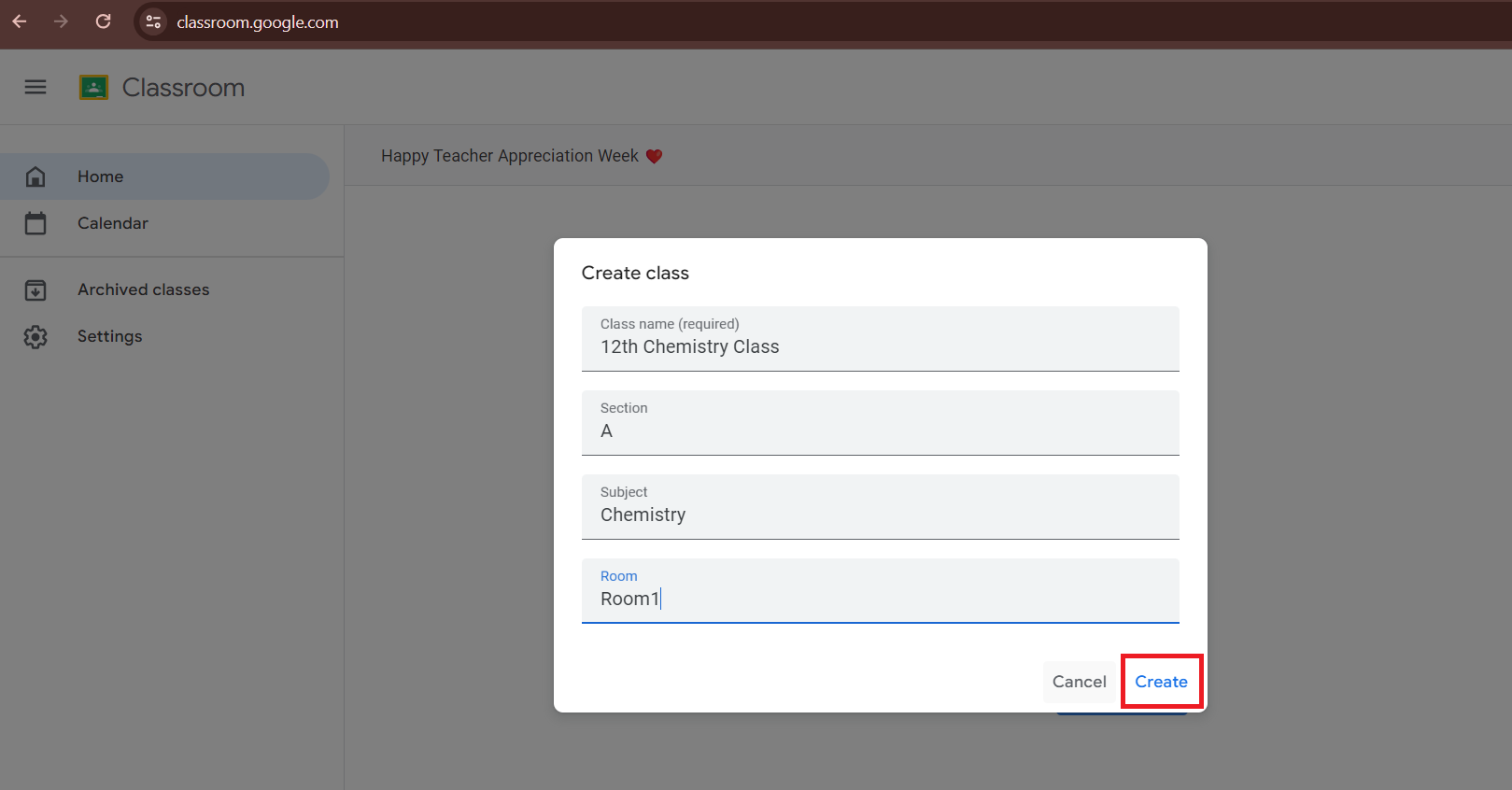
In diesem Klassenzimmer erhalten Sie einen Klassencode, mit dem Sie Schüler in die Klasse einbeziehen können. Der Kurscode ist jederzeit oben im Kursstream verfügbar.
Schritt 2: Kopieren Sie den Einladungslink
Jedes Mal, wenn Sie einen Kurs erstellen, wird Ihnen ein Einladungslink zugewiesen. Sie können den Link vorab an Studierende versenden, sodass diese automatisch Teil des Kurses werden. Um einen Einladungslink zu teilen
Advertisement
- Navigieren Sie zu Google-Klassenzimmer offizielle Website.
- Wählen Sie auf der Klassenkarte die Option aus drei Punkte neben der Klassencode.
- Klicke auf Link zur Klasseneinladung kopieren.
Wenn der Link „Einladung kopieren“ nicht angezeigt wird, stellen Sie sicher, dass Sie ihn aktiviert haben Einladungscodes in den Einstellungen.
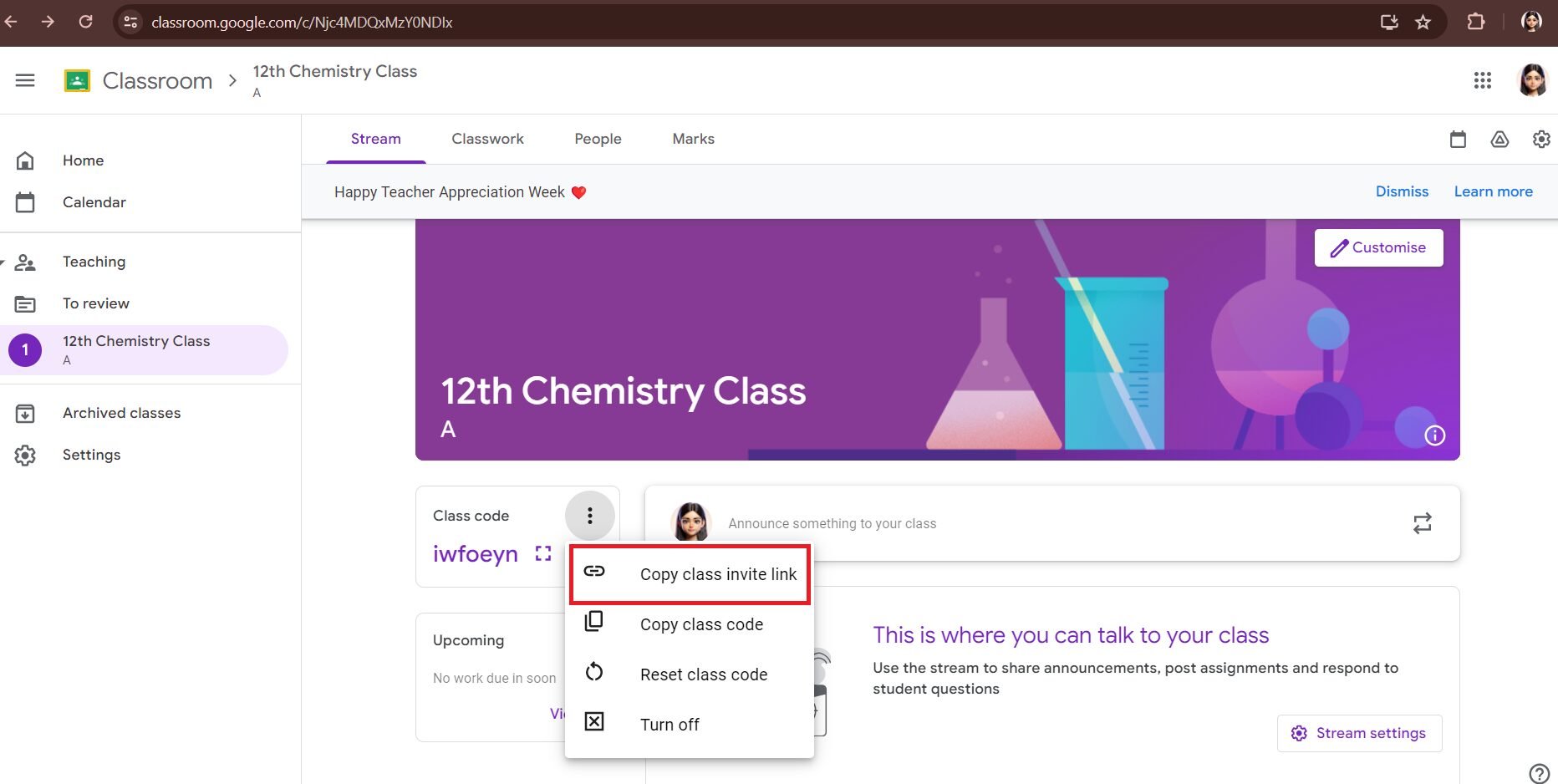
Sie können den Link in eine beliebige Messaging-App einfügen und ihn wie in Schritt 3 gezeigt an die Schüler senden. Die Schüler können auf den Link klicken und werden so zum Unterricht weitergeleitet.
Schritt 3: Laden Sie Schüler per E-Mail-Einladung ein
Nachdem Sie eine Klasse erstellt haben, können Sie den Schülern einzeln oder als Gruppe eine E-Mail-Einladung senden. Über die E-Mail können sie entweder die Einladung annehmen oder darauf klicken Treten Sie diesem Klassenzimmer bei um in die Klasse einzutreten.
Um eine Gruppe von Studierenden zu kontaktieren, können Sie den E-Mail-Alias der Google-Gruppe verwenden. Wenn Sie die E-Mails der Gruppenmitglieder nicht sehen können, bitten Sie den Administrator, die Einstellung zu ändern.
- Gehe zu Google-Klassenzimmer.
- Wählen Sie die Klasse aus, der die Schüler beitreten sollen.
- Klicken Sie oben auf Menschen und dann Laden Sie Studierende ein.
- Geben Sie die E-Mail-Adresse eines Schülers direkt oder die einer Gruppe ein.
Bei der Eingabe von Text könnte unter den Suchergebnissen eine Autosuggest-Liste angezeigt werden. - Wählen Sie einen Schüler oder eine Gruppe aus den Suchergebnissen aus.
- Wiederholen Schritte 4 bis 6 um der Klasse weitere Schüler hinzuzufügen.
- Klicken Einladen.
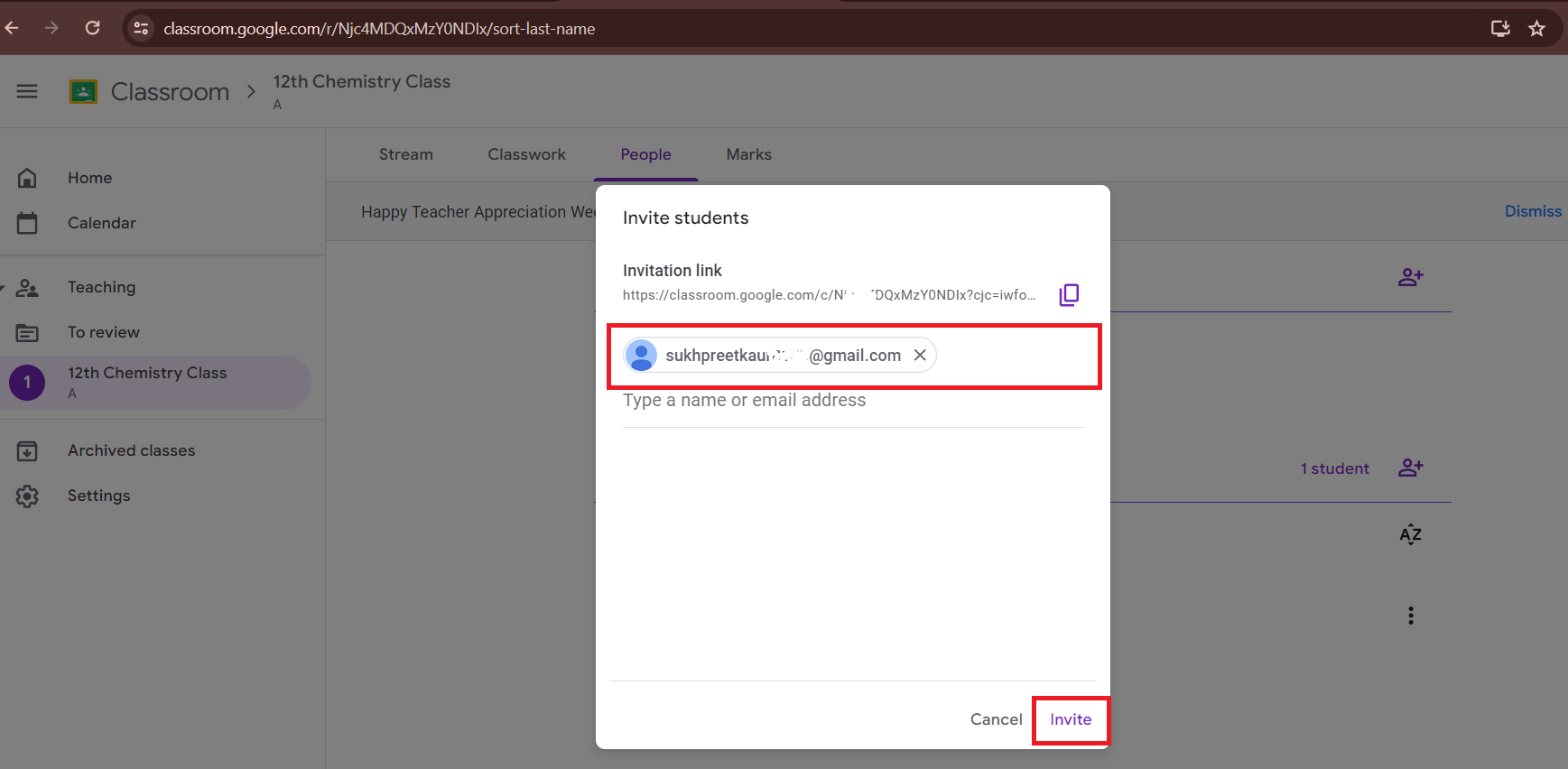
Wenn beim Hinzufügen einer E-Mail-Adresse ein Fehler auftritt, liegt dies wahrscheinlich daran, dass die E-Mail nicht zur Domäne Ihrer Schule gehört.
So veröffentlichen Sie eine Aufgabe in Google Classroom
Google Classroom bietet Lehrern ein einfaches Tool, mit dem sie ihren Schülern in ihrem digitalen Klassenzimmer Aufgaben zuweisen können. Wenn die Schüler ihre Arbeit fertigstellen und bei Ihnen einreichen, können Sie die markierte Arbeit benoten und ihnen zurückgeben.
- Gehe zu klassenzimmer.google.com in Ihrem Browser und wählen Sie die Klasse aus.
- Wählen Sie im oberen Bereich aus Klassenzimmer.
- Klicken + Erstellen und dann auswählen Abtretung.
- Schreib die Titel für die Aufgabe und fügen Sie Anweisungen hinzu.
- Klicken Zuordnen oben rechts.
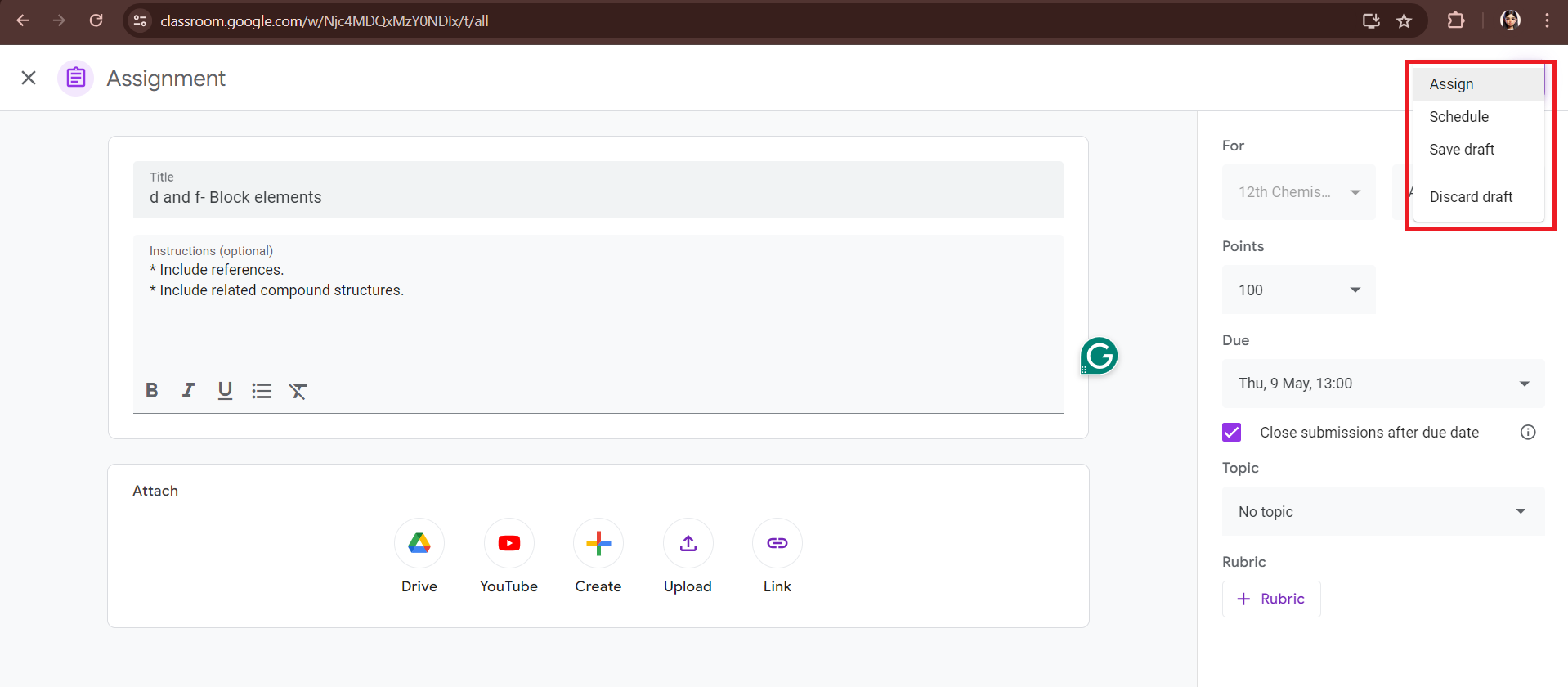
Mit Classroom können Sie die Aufgabenverteilung planen oder sofort veröffentlichen. Sie können damit YouTube-Links oder andere Dokumente anhängen. Außerdem können Sie ein Fälligkeitsdatum für die Abgabe der Aufgabe festlegen und die Schüler auswählen, an die Sie die Aufgabe senden möchten.
Lesen Sie auch: So löschen Sie eine Google Classroom-Aufgabe
Google Classroom, das über die Grenzen des traditionellen Unterrichts hinausgehen will, wird zur Fackel der Innovation für Lehrer. Wir hoffen, dass dieser Leitfaden Lehrern hilft, Google Classroom einfacher zu nutzen.
Teilen Sie Ihre Fragen und Vorschläge gerne im Kommentarbereich unten mit. Weitere nützliche Anleitungen finden Sie auf der Techcult-Website.